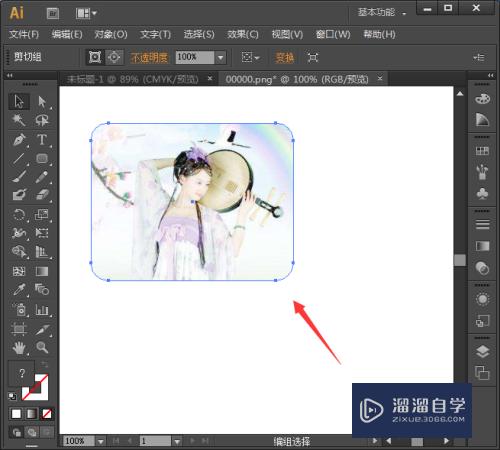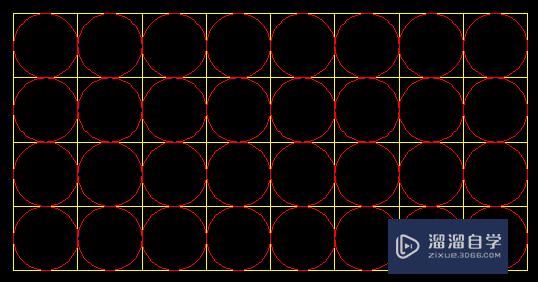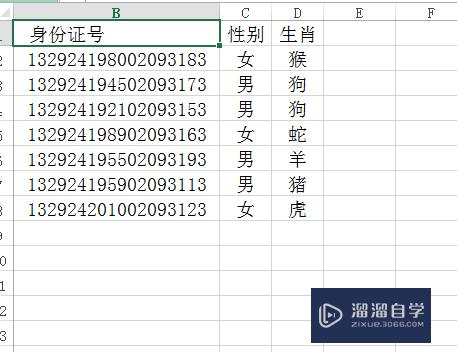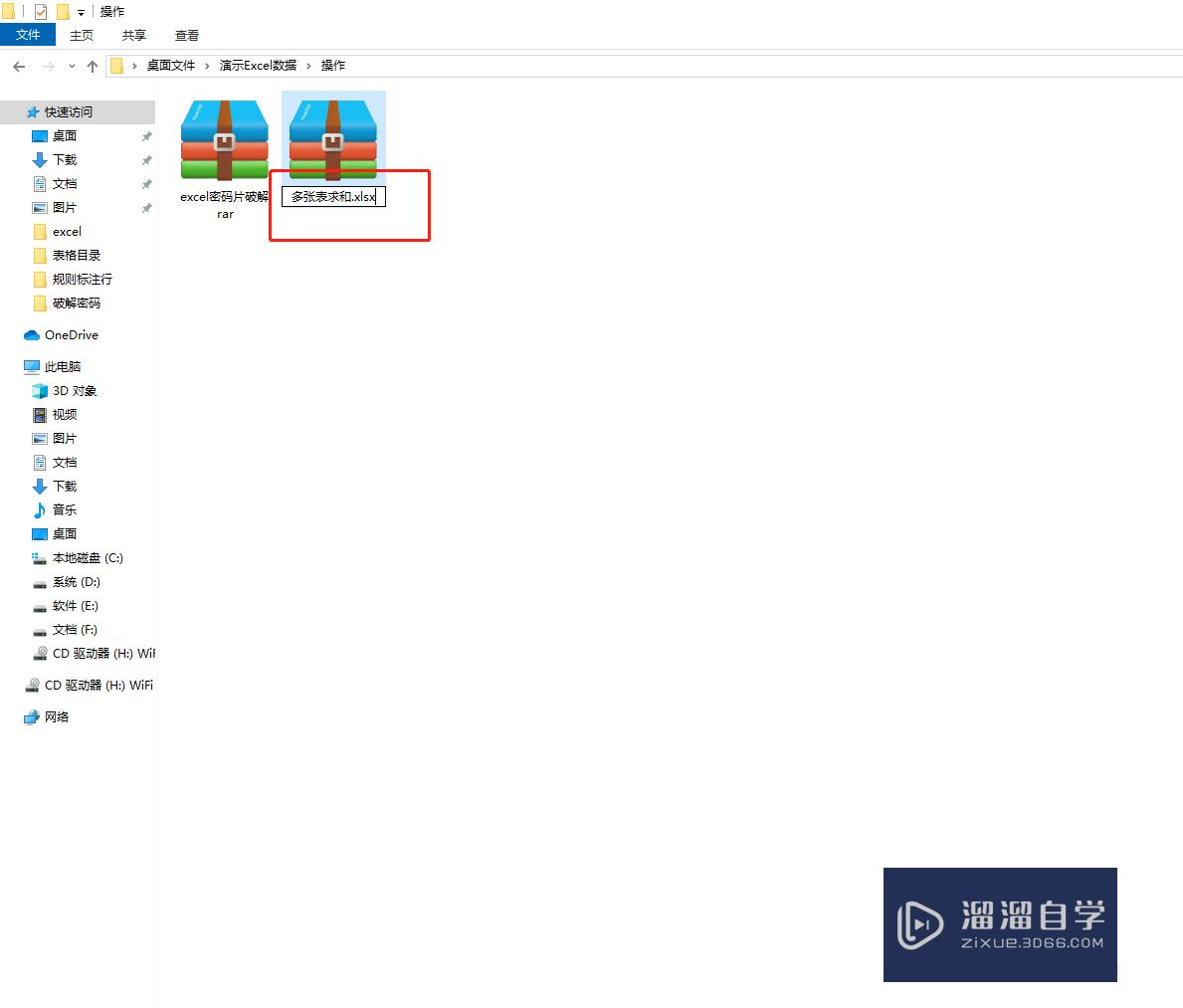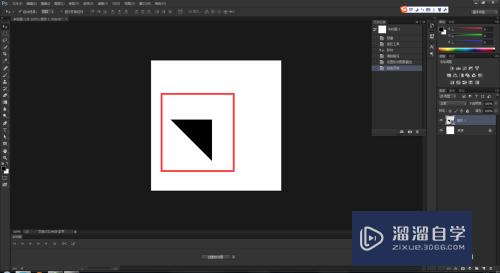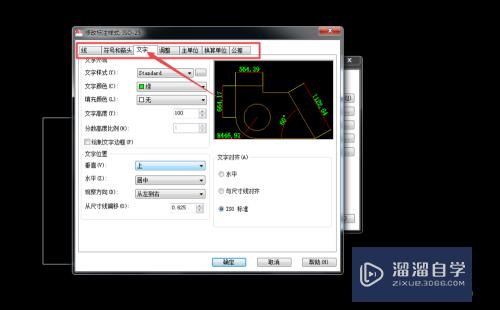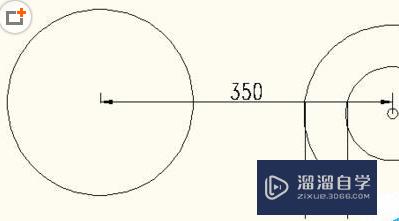C4D怎么实现立体图形放大缩小动画(c4d怎么做放大缩小的动画)优质
C4D怎么实现立体图形放大缩小动画?相信很多小伙伴都对这个问题很感兴趣。那么具体怎么操作呢?下面小渲就给大家分享一下。C4D实现立体图形放大缩小动画的方法。希望能帮助到大家。
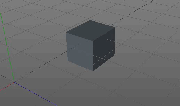
工具/软件
硬件型号:微软Surface Laptop Go
系统版本:Windows10
所需软件:C4D R19
方法/步骤
第1步
如图。在c4d中随便做一个立体图形。在展示区域的下面就是时间轴;右侧是立体图形的属性

第2步
我们点击尺寸前面的开关按钮。当点开的时候。左侧时间轴上就会定位一个起始点。如图

第3步
定位了一个起始点后。我们鼠标移动时间轴上的标尺线。将其移动位置。如图
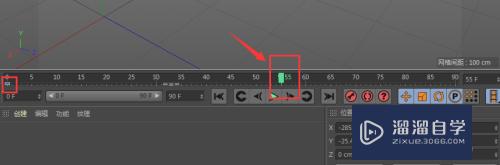
第4步
然后改变刚才尺寸中的尺寸。如图。现在将立体矩形拉长了

第5步
这个时候再点击下前面的开关按钮。点击开启后。左侧的时间轴中就会再次定位现在图形的属性
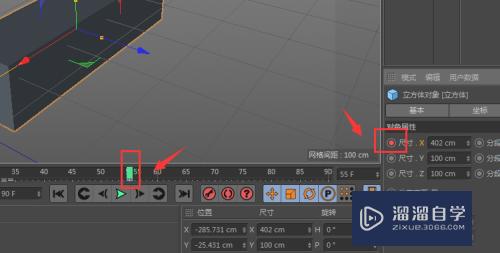
第6步
同样的处理。先移动时间轴。然后再调节尺寸大小。然后定位此时属性;这样一个简单的设置就完成了

第7步
查看效果。点击中间的开始播放按钮就可以看到做好的效果了。
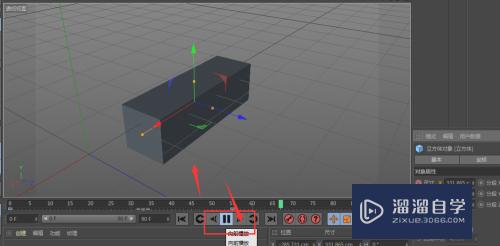
以上关于“C4D怎么实现立体图形放大缩小动画(c4d怎么做放大缩小的动画)”的内容小渲今天就介绍到这里。希望这篇文章能够帮助到小伙伴们解决问题。如果觉得教程不详细的话。可以在本站搜索相关的教程学习哦!
更多精选教程文章推荐
以上是由资深渲染大师 小渲 整理编辑的,如果觉得对你有帮助,可以收藏或分享给身边的人
本文标题:C4D怎么实现立体图形放大缩小动画(c4d怎么做放大缩小的动画)
本文地址:http://www.hszkedu.com/65777.html ,转载请注明来源:云渲染教程网
友情提示:本站内容均为网友发布,并不代表本站立场,如果本站的信息无意侵犯了您的版权,请联系我们及时处理,分享目的仅供大家学习与参考,不代表云渲染农场的立场!
本文地址:http://www.hszkedu.com/65777.html ,转载请注明来源:云渲染教程网
友情提示:本站内容均为网友发布,并不代表本站立场,如果本站的信息无意侵犯了您的版权,请联系我们及时处理,分享目的仅供大家学习与参考,不代表云渲染农场的立场!